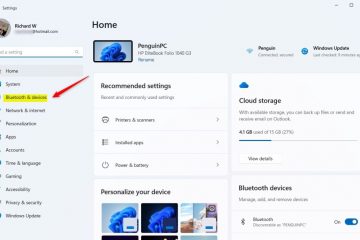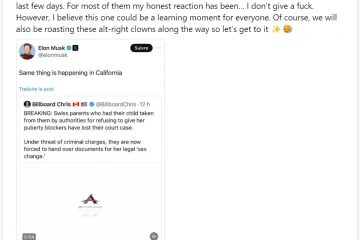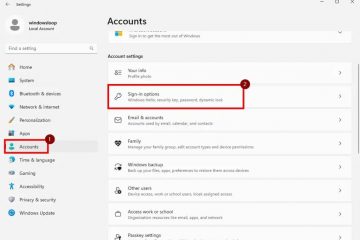Artikel ini menerangkan cara untuk mendayakan atau melumpuhkan gesaan pengesahan apabila memadamkan fail awan dalam talian sahaja dalam File Explorer dalam Windows 11.
Windows File Explorer ialah aplikasi pengurus fail disertakan dalam sistem pengendalian Microsoft Windows. Antara muka pengguna grafik membolehkan anda melihat, menyalin, mengalih, memadam dan menamakan semula fail dan folder serta menyusunnya secara hierarki.
Anda boleh membenarkan fail dalam talian sahaja apabila anda mendayakan OneDrive atau Dropbox dalam Windows 11. Fail awan ialah fail yang disimpan dalam awan dan bukan secara setempat.
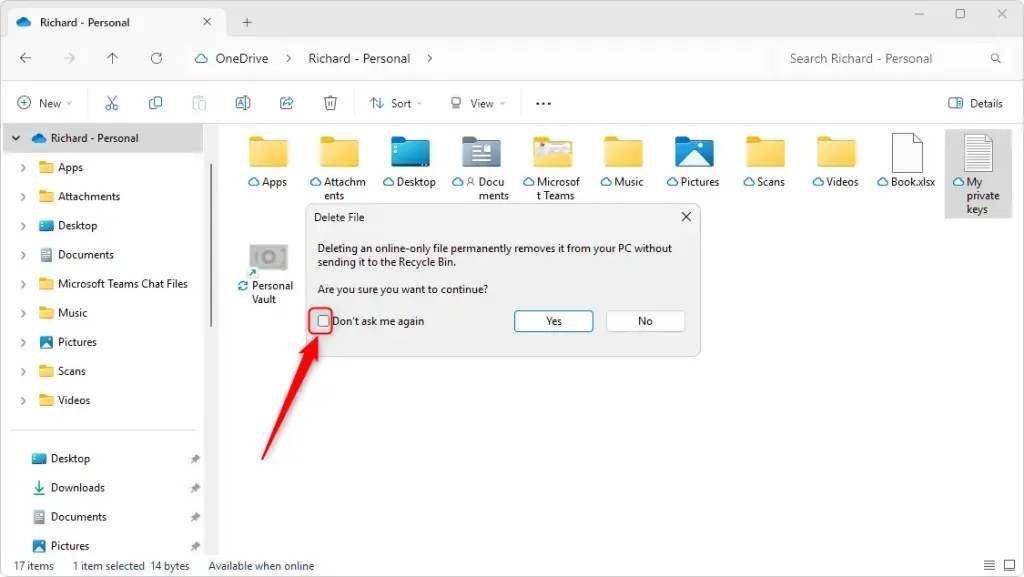
Apabila anda memadamkan fail dalam talian sahaja daripada lokasi awan dalam File Explorer, anda akan melihat gesaan pengesahan “Padam Fail“untuk mengesahkan bahawa fail akan dialih keluar secara kekal tanpa menghantarnya ke Tong Kitar Semula.
Gesaan ini boleh didayakan atau dilumpuhkan. Langkah di bawah menunjukkan kepada anda cara melakukannya.
Dayakan/lumpuhkan gesaan padam fail dalam Penjelajah Fail
Apabila anda memadamkan dalam talian sahaja (fail awan) dalam File Explorer, anda digesa untuk mengesahkan bahawa pemadaman fail akan dipadamkan secara kekal tanpa pergi ke Tong Kitar Semula.
Nyahtanda kotak di sebelah “Jangan tanya saya lagi“untuk mendayakan dan terus dapatkan gesaan.
Untuk melumpuhkannya, tandai kotak; anda tidak akan mendapat gesaan masa hadapan.
Dayakan atau lumpuhkan gesaan pemadaman fail awan menggunakan Editor Registry
Cara lain untuk mendayakan atau melumpuhkan gesaan pengesahan untuk pemadaman fail awan dalam File Explorer adalah dengan gunakan Windows Registry Editor.
Ingat untuk menyandarkan pendaftaran anda sebelum membuat sebarang perubahan atau membuat Titik Pemulihan Sistem sebagai langkah berjaga-jaga.
Mula-mula, buka Windows Registry dan navigasi ke laluan kunci folder di bawah.
Computer\HKEY_CURRENT_USER\Software\Microsoft\Windows\CurrentVersion\Explorer \SyncRootManager
Klik kanan SyncRootManager > Baharu > Nilai DWORD (32-bit) dan namakan DWORD baharu Jangan tunjukkan lagi.
Klik dua kali Jangan tunjukkan lagi dan tukar nilai 0 sentiasa untuk mendapatkan pemadaman fail awan pengesahan dalam File Explorer.
Masukkan 1 untuk melumpuhkan gesaan pengesahan.
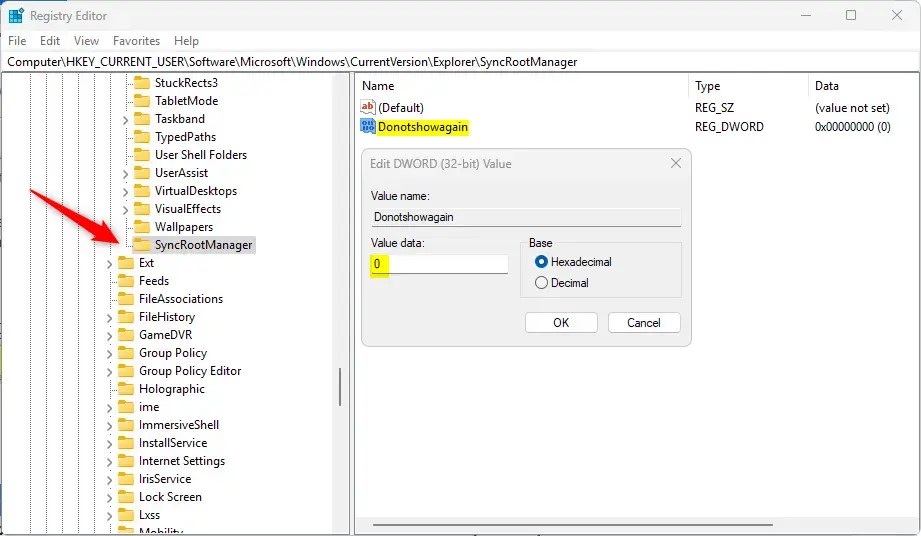
Anda mungkin perlu but semula komputer anda untuk menggunakan perubahan.
Sepatutnya!
Kesimpulan:
Ringkasnya, mengurus gesaan pengesahan untuk memadamkan fail awan dalam talian sahaja dalam Windows 11 File Explorer boleh meningkatkan pengalaman pengguna anda. Berikut ialah perkara utama yang perlu diingat:
Mendayakan gesaan pengesahan pemadaman menyediakan lapisan keselamatan tambahan, memastikan anda tidak mengalih keluar fail penting secara tidak sengaja. Melumpuhkan gesaan boleh memperkemas aliran kerja anda jika anda kerap mengurus fail dan memilih untuk tidak diganggu. Anda boleh mendayakan atau melumpuhkan ciri ini dengan mudah melalui tetapan File Explorer atau Windows Registry Editor. Sentiasa sandarkan pendaftaran anda dan buat titik Pemulihan Sistem sebelum membuat sebarang perubahan untuk mengelakkan akibat yang tidak diingini. Sama ada anda memilih gesaan atau tidak, memahami cara menguruskan pemadaman fail awan anda adalah penting untuk pengurusan fail yang cekap dalam Windows 11.